windows10の無料アップグレード期間の2016年7月28日まで、残り4ヶ月となりました。2016年の現状ではwindows7や8.1のまま利用したい場合でも、無料期間の間にアップグレードした履歴を作っておけば、無料期間が終わってもwindows10にする事が出来る予定です。(現時点では、あくまで予定です。)
今回は、職場などで同一機種もしくは、構成が似ている同一シリーズのwindowsプリインストールPCを複数台使っている環境で、現状使っているwindows7の環境を一切崩さず、最短でwindows10アップグレード履歴を作る方法のご紹介です。
この記事はBIOSタイプのwindows7搭載PCを前提にしています。メーカー製windows8以降のPCで、UEFIにデジタルプロダクトキーが内蔵されている場合は未確認の内容です。(後日、検証予定。)→↓記事にしました。
こんな環境を想定しています
- 内蔵HDDの換装作業に慣れている方
- 内蔵HDDの取り外しが容易な機種
- 7 ProfessionalとHomeのエディションが共通の複数台PC
- 万が一に備えバックアップを取っている
用意するもの
- 内蔵用HDD1個
- windows10 ISOインストールメディア
1台目はクリーンインストール
1台目のPCの内蔵HDDを交換して、windows10をクリーンインストールします。ライセンス認証は、PCに付属のwindows7のプロダクトキーでライセンス認証した状態にします。
詳しいクリーンインストール方法は、ひとつ前の記事をご覧ください。(この記事でのアップグレード履歴の検証にも使えます。)
2台目
1台目でクリーンインストールしたHDDを取り出して、2台目のHDDと入れ替えます。PCの電源を入れ、windows10が起動したら、 スタートメニュー→ 設定→ 更新とセキュリティ→ライセンス認証 の画面を開きます。
ライセンス認証がされていない状態になっているので、「プロダクトキーを変更します」のボタンをクリックして、2台目のwindows7のプロダクトキーを入力してライセンス認証を済ませます。
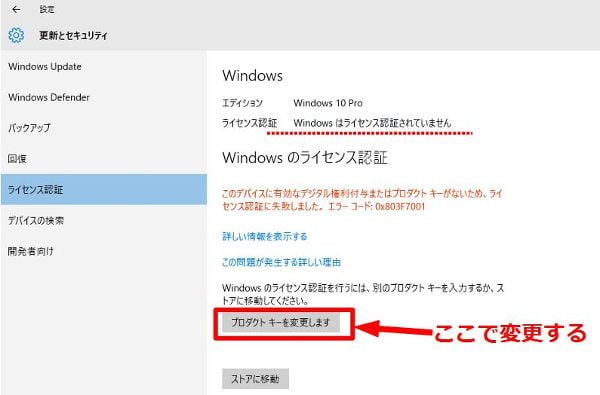
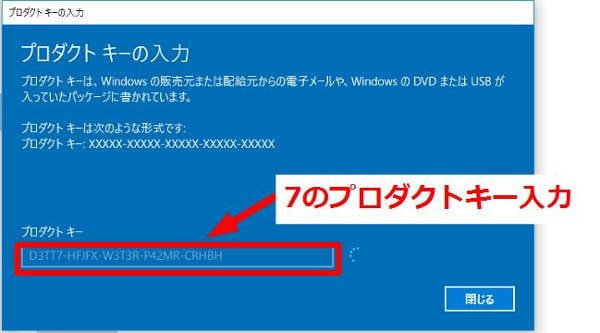
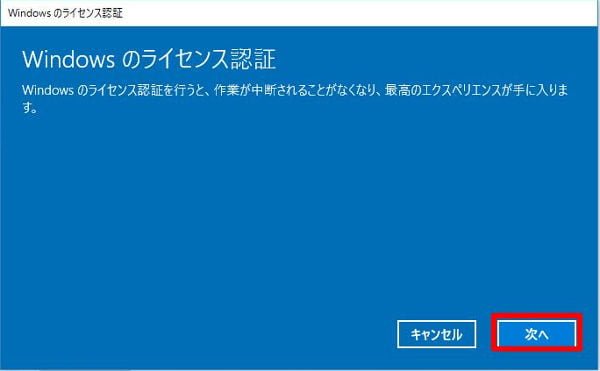
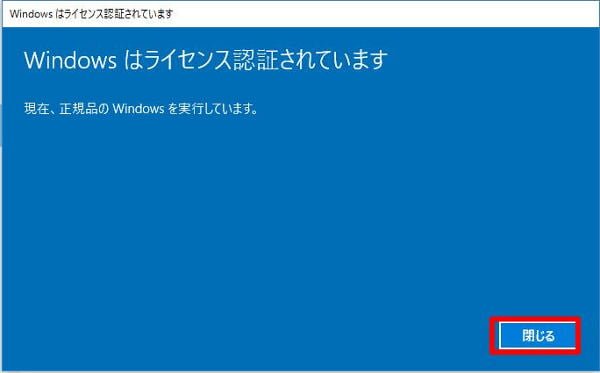
3台目以降は繰り返し
3台目以降は、2台目の作業を繰り返していくだけです。入力するwindows7のプロダクトキーは、各PC固有のプロダクトキーを使用してください。
全部のPCでライセンス認証したら、HDDを作業前の元のHDDに戻せば、いままで利用していたwindows7の環境そのまま、元の通りになります。
現時点ではアップレードしたくない方向け
2016年の今現在では、windows7のまま利用したいという方が多勢の状況です。windows10の無料アップグレード期限が2016年7月28日までの予定なので、無料アップグレードを利用しないまま期限を迎えるPCが多数になると思います。製造元のPCメーカーがwindows7搭載PCに関しては、アップグレードしないように公言しているのも大きいです。
延長サポート切れが残り4年を切っています
windows7の延長サポートの期限が2020年1月14日ですので、もう4年を切っています。それまでにはPCを買い換えると思っていた方も、無料アップグレード期限の7月28日になったら、残り3年半しか残っていないことになります。意外とすぐです。
アップグレード履歴を作っておいて損はない
2020年になって、壊れていないPCをwindows7のサポート期限が切れたからという理由で買い換えないといけなくなった時、そういえばあの時、2016年のころ無料だったアノ時にwindows10にしておけばよかったと後悔しないためにも、windowsアップグレード履歴だけでも作っておいて損はないです。しかも、現状のwindows7の環境を一切崩す恐れのない、この方法はPCパーツの交換作業に抵抗のない方にはオススメです。


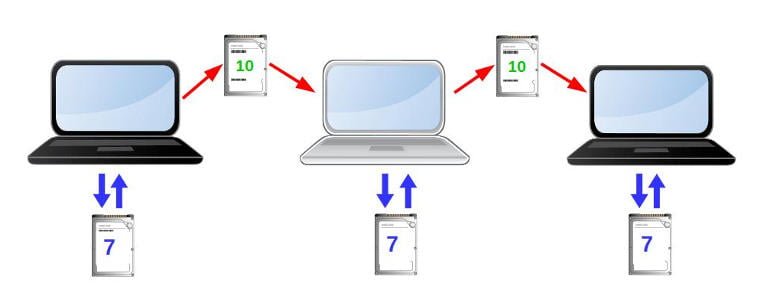
アップグレード期限が段々近づいてきて、うちのwindows7をどうするか考えてる所こちらの記事を見つけました。
インストール用ISOファイルはダウンロード済みでアップグレードしてみたらエラーで失敗しましたのでずっとwindows7を使っていくつもりですが、無料のwindows10認証ぐらいはやっておきたいと思ってました。
デスクトップのPCなんですがHDDが余ってたので空のHDDに入れ替えてクリーンインストールして7のプロダクトキーを入れてwindows10認証は上手く行きました。
HDDを戻してwindows7も元通り。
2020年までにはPCは買い換えるでしょうけど、これでwindows10にいつでも入れ替えも出来ますしね。
大変参考になりました、ありがとうございました。
okamotoさま、コメントありがとうございます。
記事が参考になりよかったです。2020年にどうなってるか予測できないですから予備として選択肢を取っておいて損はないですね。
こちらの記事を参考にさせて頂きました。
これでWin10を手元に置いたまま、安心してWin7を使い続けられるようになりました。大変助かりました。有難うございます。
ひとつ質問があるのですが、宜しいでしょうか。
今回の作業に使った「ISOファイルのUSBメモリー」と「10をクリーンインストールしたHDD」は、後にWin10に切り替えるときに必要なのでしょうか。そのまま保管させておかなければならないのでしょうか。
私がした作業環境は、PC複数ではなく、家庭用PCの一台だけです。
差支えなければ、ご回答の程、宜しくお願いします。
maimyさん、コメントありがとうございます。
必ずしも保管しておく必要はありません。
7/29以降もMSからISOファイルのダウンロードは可能なはずですから。
さらに8月になったらすぐに、win10の大型アップデートが控えていますから、後にwin10に切り替えるときには今回使ったISOファイルも、クリーンインストールしたHDDも使わずに最新のISOファイルをダウンロードし直して使ったほうが良いです。